Совместимость с Windows 10
Операционная система Windows 10 будет совместима с большинством имеющихся аппаратных компонентов компьютеров. Большинство устройств под управлением Windows 7, Windows 8 или Windows 8.1 соответствуют требованиям Windows 10.
Полные системные требования см. в разделе Характеристики Windows 10. Для Windows 10 может потребоваться обновить некоторые драйверы.
Ожидается, что большинство существующих классических приложений (Win32) будут поддерживаться в Windows 10 без каких-либо изменений. Приложения, которые интерфейсируются с Windows на низком уровне, приложения, использующие недокументированные API, или приложения, которые не следуют рекомендациям по написанию кода, могут иметь проблемы.
Существующие приложения Microsoft Store (WinRT), созданные для Windows 8 и Windows 8.1, также должны работать, так как совместимость можно подтвердить для всех приложений, отправленных в Microsoft Store.
Что касается веб-приложений и сайтов, то современные сайты на основе HTML5 также должны иметь высокий уровень совместимости и превосходную производительность в новом браузере Microsoft Edge, а более старые веб-приложения и сайты могут продолжать использовать Internet Explorer 11 и возможности режима предприятия, которые были представлены в Windows 7 и Windows 8.1 и поддерживаются в Windows 10. Дополнительные сведения о режиме предприятия Internet Explorer см. в руководстве по развертыванию Internet Explorer 11 для ИТ-специалистов.
Рекомендуемый процесс тестирования приложений
В прошлом организации проводили тщательное и зачастую утомительное тестирование используемых приложений перед развертыванием новой версии Windows, пакета обновления или другого крупного обновления. При Windows 10 организациям рекомендуется использовать более оптимизированные процессы тестирования, которые отражают более высокий уровень совместимости, который ожидается. На высоком уровне:
Определите критически важные приложения и веб-сайты, приложения и веб-сайты, необходимые для работы организации. Тщательно протестируйте это подмножество приложений на ранней стадии цикла разработки Windows (например, с использованием сборок программы предварительной оценки Windows), чтобы выявить потенциальные проблемы. Сообщите о любых обнаруженных проблемах с помощью средства «Отзывы о Windows», чтобы их можно было устранить до выхода следующего выпуска Windows.
Для менее важных приложений применяйте «внутренний тестовый» или пилотный подход, развертывая новые обновления Windows в группах компьютеров, постепенно расширяя размер и потенциальное влияние, для проверки совместимости с оборудованием и программным обеспечением. Устраняйте выявленные проблемы, прежде чем распространять пилотное развертывание на другие компьютеры.
Способы проверки совместимости компьютера с Windows 10
После появления Windows 10 многие пользователи задумались над обновлением системы. Некоторые в результате раздумий, все же, решили остаться на старых версиях ОС. Они, вероятно, не хотят пробовать что-то новое, так как привыкли к тому, что есть и не хотят ничего менять. Или же они знакомы с новой системой, и их что-то в ней не устраивает.
Однако, есть и те, кто перешли на последнюю версию операционной системы от компании Microsoft или пока что находятся в раздумьях, задаваясь вопросом совместимости Windows 10 и их компьютера. В этой статье представлена информация именно для таких пользователей, которые готовы пробовать что-то новое и хотят работать в новой ОС.
Зачем нужно проверять совместимость
Большинство современных компьютеров подойдут для установки “десятки”. В целом, если ПК способен запустить XP, он и с другими более поздними версиями должен справиться. Но в некоторых случаях работа может стать настоящим мучением, ведь для запуска многих программ нередко придется подолгу ждать, да и их быстродействие может расстроить. И чтобы этого избежать, следует проверить совместимость новой “операционки” и компьютера.
Проверка через Центр обновления
Самый простой способ проверки – через центр обновления. Сейчас таким способом, увы не получится воспользоваться. Но рассмотреть его можно для общей информации.
Дело в том, что до 29 июля 2016 года пользователи Windows 7 и 8.1 могли обновиться до “десятки” совершенно бесплатно. Но, если они к этом сроку они не решились на обновление, то после этого получить новую ОС можно, либо купив лицензионную версию, либо купив новой устройство с предустановленной системой.
Итак, вернемся к ранее доступной возможности обновления. Соответствующее уведомление появлялось в нижнем правом углу экрана, и щелкнув на него, можно было открыть окно “Получить Windows 10”.

В нем сразу указывалось, совместим ли компьютер с “десяткой” или нет.
Если компьютер соответствовал требованиям новой системы, можно было сразу же приступить к процессу ее установки.
Проверка системных требований
Предыдущий метод очень простой, но у него были свои недостатки. Основной заключался в том, что он способен был учитывать только минимальные требования к системе, а не стандартные (рекомендуемые). Другими словами, даже если компьютер соответствовал, это вовсе не означало, что он был работал без сбоев и “тормозов” на новой ОС. Способ был предназначен только для простой проверки – будет ли “десятка” запускаться на компьютере или нет.
А вот если нужно точно знать, подойдет ли новая версия ОС, лучше ориентироваться на следующие параметры.
Минимальные системные требования для Windows 10:
- 1 гигабайт оперативной памяти и больше
- Частота процессора не ниже 1ГГц
- 20 Гб свободной памяти на жестком диске
Для для удовлетворительной работы на ПК нужны следующие показатели:
- Не менее 2-х Гб оперативной памяти
- 40 Гб на жестком диске
- Процессор с двумя ядрами
Однако, если нужна комфортная работа, лучше ориентироваться на следующие характеристики:
- 100 гигабайт на жестком диске
- Частота процессора не менее 2,4 ГГц (2 яра и больше)
- 4 Гб оперативной памяти
Кончено же, с более мощным “железом” компьютер будет работать еще лучше и быстрее.
Примечание: На самом деле, в последнее время пользователи могут не особо переживать за совместимость компьютера и Windows 10, так как сейчас достаточно сложно или практически невозможно найти ПК, оперативная память которого менее 2 гигабайт или, например, объем жесткого диска менее 100 Гб. Конечно, если речь не идет про очень старые компьютеры. Поэтому шанс, что все будет работать вполне быстро и без сбоев довольно высокий.
Самый простой способ проверки
Возможно, некоторым пользователям сложно разобраться во всех системных требованиях и характеристиках. В этом случае можно исходить из следующего – системные требования “десятки” практически идентичны “семерке” и “восьмерке”. И если последние две работали на компьютере без сбоев, новая операционная система тоже должна работать на примерно на том уровне, ведь по сути требования к “железу” осталась на уровне 2009 года. При этом, благодаря системной оптимизации даже удалось исправить некоторые сбои в работе, которые присутствовали в более ранних версиях.
Заключение
Итак, вы проверили компьютер на совместимость с Windows 10, и результат положительный. Но стоит ли переходить на новую ОС или лучше продолжать работать в старой? Конечно же, решить должен сам пользователь. Но в пользу положительного решения говорит то, что все приложения, которые ранее работали под более старыми операционными системами адаптируются разработчиками под новую и без проблем работают с ней. А сама “десятка” стала удобнее в использовании, интуитивнее и безопаснее.
Проверка совместимости с Windows 10 — тестовая система, программное обеспечение и драйвер [Советы по MiniTool]
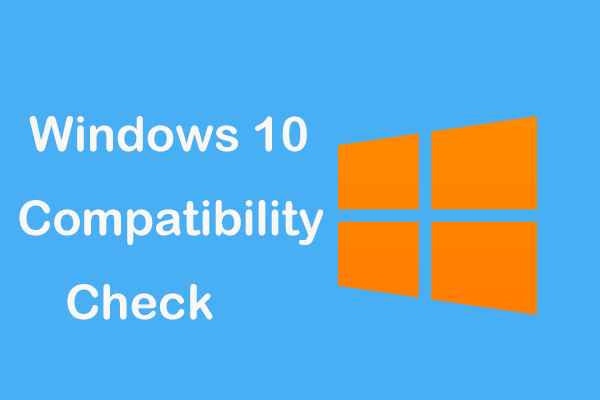
Можете ли вы запустить свой компьютер на Windows 10? Необходимо проверить компьютер на совместимость с Windows 10. Итак, как выполнить проверку совместимости с Windows 10? После прочтения этого сообщения, написанного MiniTool , вы можете узнать несколько простых способов прохождения теста.
Быстрая навигация:
Необходимо проверить совместимость с Windows 10
В настоящее время операционная система Windows 10 стала самой популярной благодаря своим мощным функциям, хотя это отстой в некоторых аспектах.
Большинство пользователей предпочитают переходить на новую систему с Windows Vista / XP / 7/8. Однако возникает множество проблем с обновлением Windows. Одна из причин заключается в том, что ваш компьютер несовместим с Windows 10. Программное обеспечение, приложения и драйверы на вашем устройстве не работают для системы. В частности, плохой драйвер может нанести ущерб вашей системе.
Итак, перед обновлением системы вам необходимо сначала выполнить проверку совместимости с Windows 10. Это в основном направлено на то, чтобы избежать проблем с загрузкой ОС и запуском инструмента установки только для того, чтобы выяснить, существуют ли очевидные проблемы совместимости. Кроме того, тест на совместимость с Windows 10 может дать вам возможность рассмотреть решения перед обновлением до Windows 10 при обнаружении некоторых проблем совместимости.
Наконечник: Помимо проверки совместимости, перед обновлением Windows 10 вам следует сделать кое-что. В нашем предыдущем посте — Что делать перед обновлением до Windows 10? Ответы здесь мы покажем вам их подробно.
В следующих частях давайте посмотрим, как проверить совместимость с Windows 10.
Проверьте системные требования Windows 10
Microsoft официально заявляет на своем веб-сайте некоторые минимальные требования для Windows 10, чтобы вы могли убедиться, что ваш компьютер может работать с новой операционной системой, как показано ниже.
- Процессор: Процессор с тактовой частотой 1 гигагерц (ГГц) или выше или система на кристалле (SoC)
- БАРАН: 1 гигабайт (ГБ) для 32-разрядной версии, 2 ГБ для 64-разрядной версии
- Место на жестком диске: 16 ГБ для 32-разрядной ОС / 32 ГБ для 64-разрядной ОС
- Видеокарта: DirectX 9 или новее с драйвером WDDM 1.0
- Дисплей: 800 × 600
Хотя это минимальные требования, лучше всегда превышать эти значения, чтобы избежать каких-либо препятствий при использовании обновленной системы в будущем.
Вы можете проверить характеристики своего компьютера следующими способами, упомянутыми в нашей предыдущей публикации: Как проверить полные характеристики ПК с Windows 10 5 способами . Если ваш компьютер соответствует минимальным требованиям или каким-то образом превосходит их, с вами все в порядке.
Если компьютер не соответствует системным требованиям, вы не сможете обновить компьютер до Windows 10, если не примете во внимание обновление оборудования. То есть может потребоваться обновить ЦП, увеличить баран , купите новую видеокарту или получите большой жесткий диск, чтобы создать на вашем ПК подходящую среду для работы с Windows 10 без каких-либо проблем с совместимостью.
Большинство из этих требований, упомянутых выше, просты, но для видеокарты требуется версия DirectX. Итак, во-первых, вам нужно знать, какую видеокарту вы используете, чтобы узнать, удовлетворяет ли она DirectX.
Проверьте, какую видеокарту вы используете
Шаг 1. Откройте Бежать коробка, ударив Win + R ключи.
Шаг 2: ввод dxdiag и нажмите Хорошо .
Шаг 3: перейдите к Дисплей Вкладка, и вы можете увидеть много информации о вашей видеокарте.
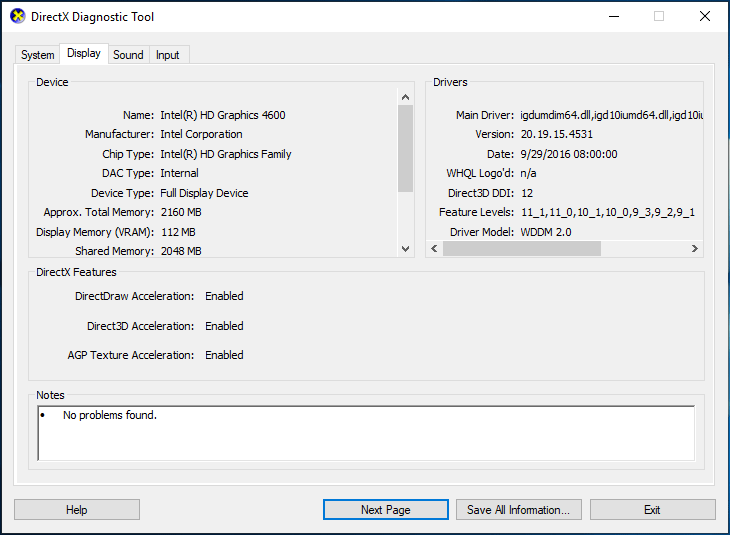
Шаг 4. Зайдите в Интернет и проверьте, поддерживает ли ваша видеокарта DirectX9 или новее.
Наконечник: Кроме того, вы можете попробовать другие способы проверить свою видеокарту. Эта почта Как проверить видеокарту на ПК с Windows 10/8/7 — 5 способов будет вам полезен.
Выходите за рамки системных требований, чтобы обеспечить совместимость с Windows 10
Помимо системных требований, вам также следует проверить совместимость программного обеспечения и совместимость драйверов. Это очень важно. Если вы не проведете проверки, после запуска обновления процесс установки Windows 10 будет остановлен при обнаружении некоторых ошибок и проблем совместимости.
Чтобы избежать проблем, проверьте совместимость программного обеспечения и драйверов сейчас.
Проверить совместимость программного обеспечения
Прошло много времени с момента выпуска Windows 10. Большинство поставщиков программного обеспечения уже выпустили новые версии своего популярного программного обеспечения, и они совместимы с Windows 10. Просто обновите свое программное обеспечение, если вы их не обновляли.
Для критически важных и часто используемых приложений вы можете посетить веб-сайт разработчика, чтобы узнать, установлена ли у них текущая версия Windows 10.
Проверьте технические характеристики оборудования и совместимость драйверов
При обновлении с Windows Vista / XP / 7/8 до Windows 10 следует учитывать требования к оборудованию. Проблемы с драйверами могут вызывать проблемы, особенно во время обновления системы.
Таким образом, необходимо загрузить обновленные драйверы с веб-сайтов производителей оборудования и установить их после или до установки обновления Windows 10, чтобы система могла работать без сбоев без каких-либо проблем.
Источник https://docs.microsoft.com/ru-ru/windows/deployment/planning/windows-10-compatibility
Источник https://mywindows10.ru/sovmestimost-kompyutera/
Источник https://ru.gov-civil-setubal.pt/windows-10-compatibility-check-test-system